Come Funzione Utilizzo VAR in Excel
In questo articolo, impareremo come utilizzare la funzione VAR in Excel per ottenere la varianza dei dati.
In parole semplici, ottieni la variazione stimata del campione dei dati. Utilizzare la funzione VARP o più recente VAR.P se i dati rappresentano l’intera popolazione.
Funzione VAR in Excel utilizzata per trovare la VARIANZA del set di dati in Excel.
Sintassi:
=VAR (number1, [number2],...)
Testi e valori logici vengono ignorati dalla funzione VAR.
Esempio:
Usiamolo in un esempio per capirlo.
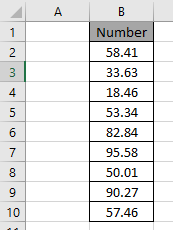
Qui abbiamo un array di numeri necessari per trovare la varianza Usa la formula per ottenere la varianza per l’intervallo
=VAR(B2:B10)
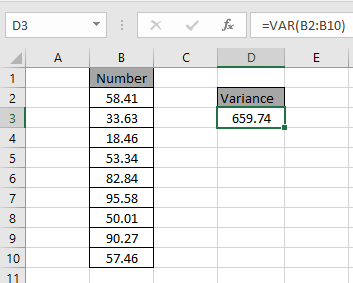
La varianza per i seguenti dati è 659,74.
Tabella varianze
|
Name |
Data set |
Text and logicals |
|
VAR |
Sample |
Ignored |
|
VARP |
Population |
Ignored |
|
VAR.S |
Sample |
Ignored |
|
VAR.P |
Population |
Ignored |
|
VARA |
Sample |
Evaluated |
|
VARPA |
Population |
Evaluated |
La funzione Excel VAR non viene utilizzata comunemente. Excel ha sostituito l’uso della funzione VAR con VAR.S viene utilizzato per ottenere la varianza dei dati.
Spero che tu abbia capito come utilizzare la funzione VAR in Excel. Esplora altri articoli sulle funzioni statistiche di Excel qui. Sentiti libero di esprimere le tue domande o feedback nella casella dei commenti qui sotto.
Articoli popolari:
link: / keyboard-formula-shortcuts-50-excel-scorciatoie-per-aumentare-la-produttività [50 scorciatoie Excel per aumentare la produttività]
link: / formule-e-funzioni-introduzione-di-vlookup-funzione [Come usare la funzione CERCA.VERT in Excel]
link: / tips-countif-in-microsoft-excel [Come usare la funzione CONTA.SE in Excel 2016]
link: / excel-formula-and-function-excel-sumif-function [Come usare la funzione SOMMA.SE in Excel]